Jeżeli zajmujesz się marketingiem, administrujesz social mediami firm lub po prostu jesteś codziennym bywalcem facebooka na pewno na ekranach przewinęły Ci się zdjęcia, które wydawało by się, że posiadają głębię i gdy tylko poruszałeś ekranem w dół czy w górę zdjęcia też zaczynały się poruszać.
To właśnie zdjęcia 3D (nie do końca, bo bliżej im do efektu paralaksy, ale dobrze udają głębię)!
Zdjęcie 3D? Dlaczego miało by mnie to zainteresować?
Bo zainteresuje i zaangażuje to Twoich odbiorców lub klientów. Jasno widzę po statystykach swoich i moich klientów, że posty z takimi grafikami mają o wiele lepsze statystyki wchodzenia w interakcję, lepszą klikalność. Są po prostu interaktywne, a co za tym idzie, łatwiej przyciągają uwagę.
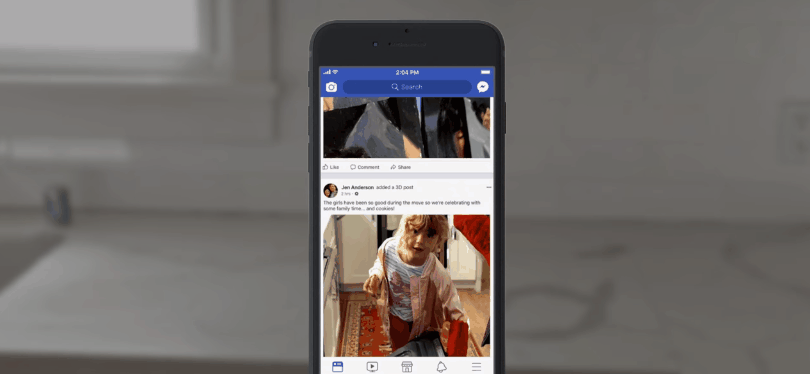
Jak stworzyć taką grafikę?
To naprawdę nic trudnego, będziemy do tego potrzebować dowolnego edytora grafiki (najlepszy to oczywiście Adobe Photoshop, za niego przyjdzie nam zapłacić, ale możemy też skorzystać z darmowego odpowiednika, tj. GIMP). Przygotowujemy dwa pliki graficzne, tradycyjne, płaskie… jakieś tło dla tego co chcemy uwypuklić i sam trójwymiarowy przedmiot. Ja posłużę się tutaj teksturą trawy i wyciętym już wiaderkiem.
Mamy edytor grafiki, na osobnych warstwach dwa pliki graficzne które stworzą naszego trójwymiarowego posta na facebooka, więc możemy zaczynać.
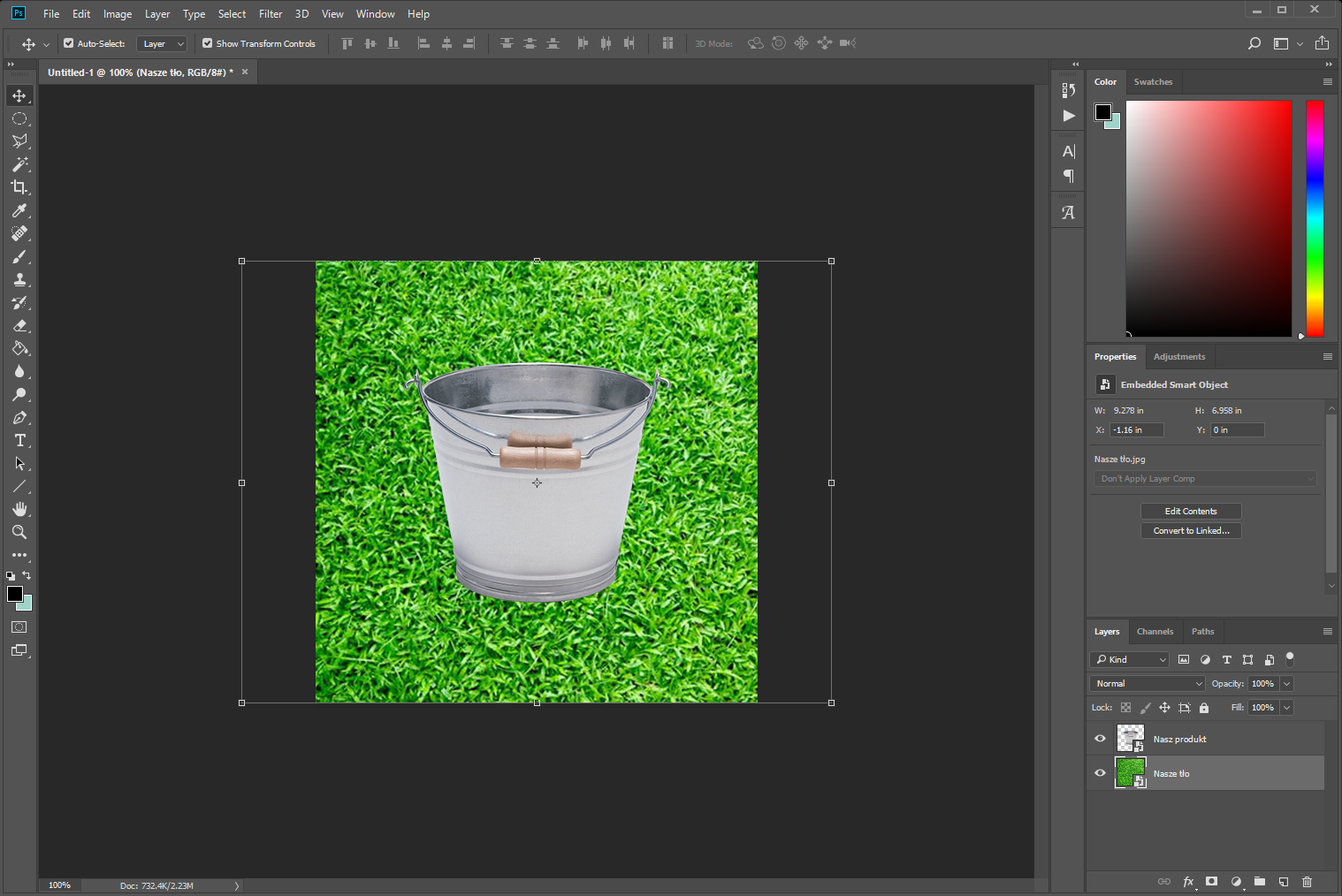
Takie zdjęcie zapisujemy z nazwą np. mojezdjecie3d, najlepiej w formacie .png by nie stracić na jakości w trakcie optymalizacji zdjęcia przez algorytmy facebooka.
Jeżeli nasze główne zdjęcie jest już wycięte, a tło jest na osobnej warstwie to jedyne co musimy zrobić to „pokazać” facebookowi głębie, w tym celu użyjemy skali szarości na całych warstwach.
Zasada jest prosta, im coś jest bliżej, tym jaśniejszej warstwy użyjemy.
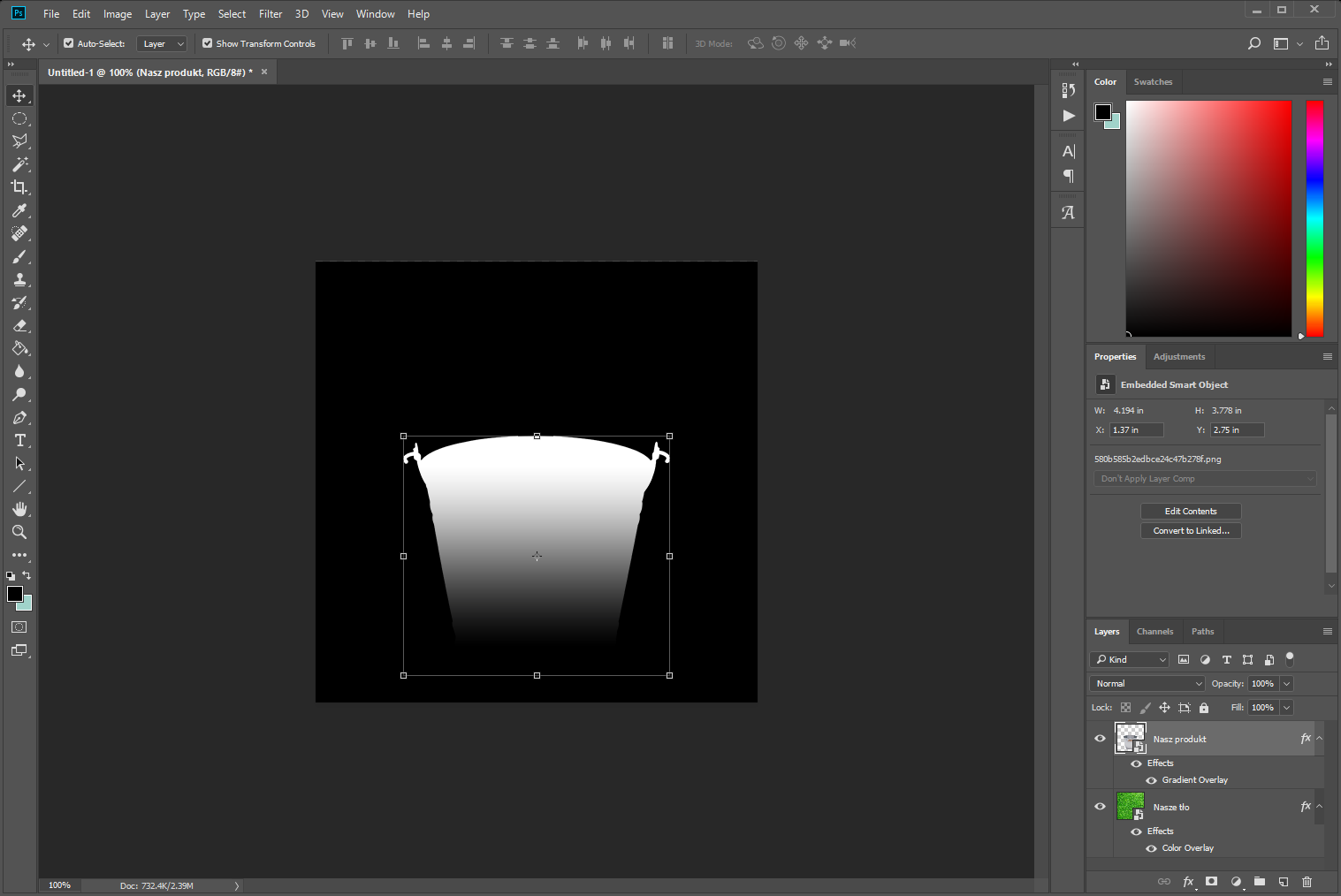
Gdy mamy przygotowaną mapę głębi (bo tak faktycznie się to nazywa) możemy całość zapisać, tyle że tym razem z dopiskiem _depthmap (według naszego przykładu, mojezdjecie3d_depthmap), również w formacie .png.
Niech dzieje się magia!
Teraz już tylko musimy zaplanować nasz post, przeciągnąć obydwa zdjęcia do facebooka i zobaczyć jak facebook konwertuje nasze dwa osobne pliki graficzne w jeden scalony post 3D.
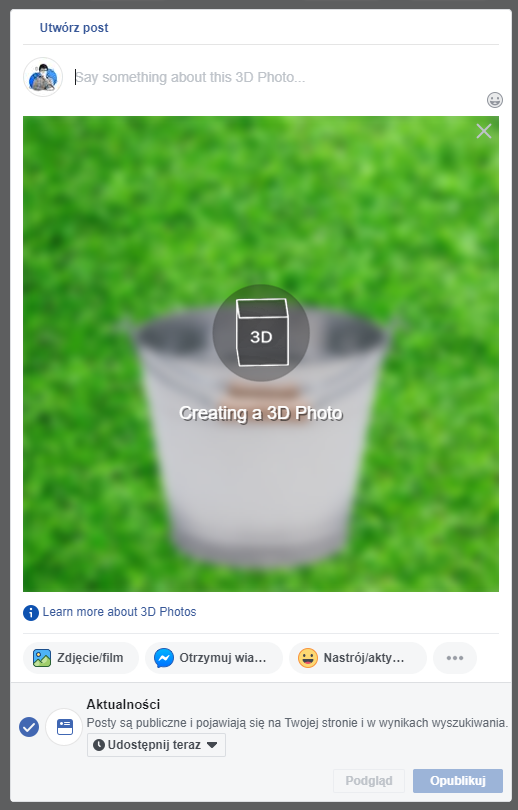
No i to tyle, polecam eksperymentować ze skalą szarości by uzyskać różne efekty głębi. Nie potrzeba nam też tak naprawdę tła, wystarczy wyciąć lub skopiować element z obecnego zdjęcia i dodać mu głębi. W ten sposób możemy w angażujący sposób przedstawić jakiś przedmiot lub ciekawy nagłówek.
Dzięki za czytanie!